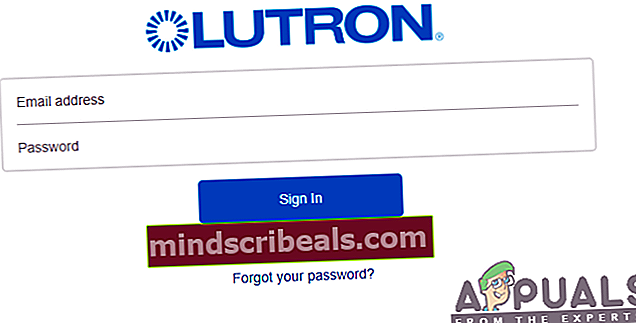Kako povezati Lutron Caseta z Alexa
Lutron Caseta je pametni sistem za nadzor razsvetljave, ki je zasnovan tako, da se med drugim integrira z drugimi pametnimi napravami in storitvami, kot so naprave Alexa, Google Assistant, Siri in Nest. Omogoča vam enostavno upravljanje več luči in senčil kjer koli in kadar koli s pritiskom na gumb, daljinskim upravljalnikom ali prek pametnega telefona. Poleg tega je sistem za nadzor svetlobe enostaven za namestitev in zelo enostaven za uporabo.

Alexa pa je bistveni virtualni osebni asistent, ki lahko posluša vaš glasovni ukaz in se ustrezno odzove. To vam bo pomagalo pri opravljanju različnih nalog v vašem domu, vključno z zagotavljanjem informacij o novostih, vremenskih posodobitvah in prometu, predvajanjem zvočnih knjig, nastavitvijo alarma in številnimi drugimi neverjetnimi funkcijami.
Ker je sistem razsvetljave tako pomemben in najpomembnejši vidik v našem vsakdanjem življenju, obstaja velika potreba po pametno sistem za nadzor osvetlitve. Posledično postane odlična rešitev za vsakega uporabnika. Poleg tega vam bo nadzorni sistem pomagal uravnavati kakovost in raven svetlobe v katerem koli okolju za določene naloge ali razmere.
Zakaj povezati Lutron Caseta z Alexa?
Morda se sprašujete, zakaj bi morali ti dve neverjetni napravi povezati skupaj. Kot lahko vidite, so sposobni opravljati izvrstne naloge. No, kombinacija obeh vam bo zagotovila vrhunsko izkušnjo zmogljivosti, ki sta jih prinesla Lutron Caseta in virtualni asistent.
Lutron nemoteno sodeluje z Alexa, da vam olajša življenje in poskrbi za udobnejše življenje z zagotavljanjem številnih impresivnih funkcij. Z Alexa lahko naročite, naj luči vklopi, izklopi ali zatemni, odvisno od vaše najljubše ravni svetlobe. Z enim glasovnim ukazom lahko nadzorujete tudi različne luči, senčila in temperaturo.
Zato je nedvomno, da bo povezava Lutron Caseta z Alexa prinesla številne neverjetne koristi. Če želite uživati v prednostih, boste morali pametni nadzor osvetlitve povezati z virtualnim asistentom. Upoštevajte spodnji postopek za uspešno povezavo.
1. korak: Namestitev sistema Lutron Caseta
Najprej morate zagotoviti, da imate ves proces aktivno internetno povezavo. Stabilna internetna povezava je nujna za celoten nadzorni sistem, zato bi morali razmisliti o njegovi namestitvi v vašem domu.
S prisotnostjo interneta morate pametni most Lutron Caseta povezati z usmerjevalnikom Wi-Fi. To omogoča Ethernet kabel. Podobno lahko pametni most priključite tudi na vir energije.

Nato boste morali prenesti in namestiti aplikacijo Lutron, da boste lahko nastavili komponente Lutron. Za uporabnike Androida lahko aplikacijo dobite v Trgovini Google Play, za uporabnike iOS pa iz Trgovine App Store.
2. korak: Vklopite naprave, ki podpirajo Alexa
Lutron Caseta lahko deluje z napravami, ki podpirajo Alexa, kot so Amazon Echo Show, Echo, Echo Dot, Echo Spot in Amazon Echo Look. Zato jih boste morali glede na vrsto naprave, ki jo podpira Alexa, najprej priključiti v vir napajanja. Prikaz napajanja naprave Echo je prikazan na spodnji sliki.

3. korak: Prenesite aplikacijo Alexa v mobilno napravo
Za uspešen postopek namestitve boste morali prenesti tudi najnovejšo različico aplikacije Alexa. Ta aplikacija je združljiva z napravami z Androidom 4.4 ali novejšim, iOS 8.0 ali novejšim in tudi Fire 3.0 ali novejšim. Poleg tega je aplikacija na voljo v trgovinah App Store in Google Play. Če želite prenesti aplikacijo, sledite spodnjim korakom:
Za uporabnike iOS-a:
- Pojdi na Trgovina z aplikacijami.
- Išči Amazon Alexa v iskalni vrstici.
- Kliknite na Pojdi.

Za uporabnike Androida:
- Pojdi do Trgovina Google Play.
- Dotaknite se zavihka za iskanje in poiščite Amazon Alexa app.
- Klikni Namestite.

4. korak: Nastavite Lutron Connect Alexa Skill
Z vsemi potrebnimi komponentami boste nato Lutron Caseta povezali z Alexa. To bo vključevalo omogočanje spretnosti Lutron Caseta v aplikaciji Amazon Alexa. Po prenosu aplikacije Alexa nadaljujte z njenim zagonom in po korakih sledite navodilom na zaslonu, kot je prikazano spodaj:
- Odprite Amazon Aplikacija Alexa in tapnite ikono menija v zgornjem levem kotu zaslona.

- Na menijskem zaslonu izberite Spretnosti in igre

- V iskalni vrstici poiščite Luton Caseta.

- Kliknite na Spretnost Lutron Connect in tapnite Omogoči spretnost.

- Nato boste pozvani vpis svojemu Lutron Connectračun prek e-poštnega naslova in gesla. Vnesite svoje poverilnice in kliknite prijavo. Računi bodo zdaj uspešno povezani.
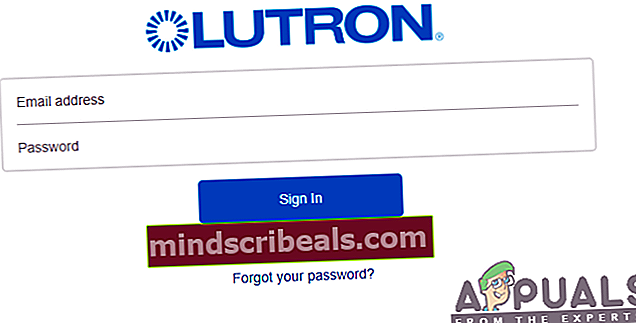
Opomba: En račun Amazon Alexa ne more nadzorovati več domov. Razmislite o uporabi več računov Amazon Alexa, če uporabljate več domov prek aplikacije Lutron Connect.
5. korak: Izberite Scene in naprave za Alexa
Nato boste morali zagnati mobilno aplikacijo Lutron Connect in nadaljevati z izbiro Prizori in naprave za nadzor Alexa. Tako boste lahko dodali ali odstranili prizore in naprave iz integracije Amazon Alexa. Zato morate slediti spodnjemu postopku:
- Dotaknite se Ikona zobnika v zgornjem levem kotu zaslona za dostop do nastavitev v aplikaciji.

- V meniju z nastavitvami kliknite možnost za Amazon Alexa.

- Klikni Dodaj / odstrani prizore ali Dodaj / odstrani luči in odtenke.

- Izberite izbrano dejanje, ki ga želite izvesti na določeni sceni, in nato kliknite Končano v zgornjem desnem kotu zaslona.

Opomba: Za izbiro bodo na voljo samo podprte naprave ali vrste prizorov. Nepodprte komponente ali območja brez podprtih komponent bodo predstavljene z ikono z informacijami.
6. korak: Zaženite funkcijo Device Discovery za Alexa
Poleg tega boste po končanem izbiranju prizorov in naprav za nadzor Alexa morali končno predstaviti Odkrivanje naprav funkcija. Obstajajo trije različni načini za odkrivanje naprav, ki vključujejo uporabo glasovnega nadzora, mobilne aplikacije Alexa ali spletnega portala Alexa. Za odkrivanje naprav lahko uporabite katerega koli od teh načinov.
Uporaba Voice for Device Discovery
Z glasovnim ukazom lahko govorite z Alexa in ji omogočite, da se odzove na vašo zahtevo. To je najpreprostejša in najpogostejša metoda za odkrivanje naprav. Vse, kar morate storiti, je, da Alexa ukažete z besedami "Alexa, odkrij naprave." nato bo trajalo nekaj sekund in vam bo prikazal vse izbrane prizore in naprave, ki jih ima Alexa na voljo za nadzor.
Uporaba aplikacije Amazon Alexa za odkrivanje naprav
Poleg tega lahko za odkrivanje naprav uporabite tudi aplikacijo Amazon Alexa. To lahko dosežete z naslednjimi koraki, kot je opisano spodaj:
- Zaženite aplikacijo Amazon Alexa in izberite Možnost pametnega doma.

- Dotaknite se znak plus v zgornjem desnem kotu zaslona.

- Kliknite na Dodaj napravo.

- Na zaslon za nastavitev, pomaknite se navzdol po seznamu naprav in kliknite na Drugo.

- Kliknite na Odkrijte naprave na dnu zaslona.

Ko dokončate korake, bo Alexa trajala nekaj časa, da dokonča postopek odkrivanja. Nato bodo prikazani vsi izbrani prizori in naprave z namenom nadzora prek glasovnega nadzora, nadzora aplikacije Alexa ali nadzora spletnega portala.
Uporaba spletnega portala Alexa za odkrivanje naprav
Še več, za odkrivanje naprav lahko uporabite tudi nadzor spletnega portala Alexa. Torej, najprej morate obiskati alexa.amazon.com in se nato prijaviti v svoj Amazon račun, ki je povezan s spretnostjo Lutron Connect. Po prijavi morate slediti spodnjim korakom:
- Kliknite gumb menija v zgornjem levem kotu zaslona in tapnite Pametni dom.

- Na zaslonu izberite eno od obeh možnosti Naprave ali prizori.

- Pomaknite se navzdol na dno zaslona in kliknite na Gumb Odkrij.

Podobno bo Alexa trajala do 60 sekund, da dokonča postopek odkrivanja. Nato bo takoj prikazal vse izbrane prizore in naprave, ki so na voljo za nadzor prek glasovnega nadzora, nadzora mobilne aplikacije ali nadzora spletnega portala Alexa.